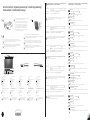Setup Instructions InstalleringsveiledningOpsætningsanvisninger
Asennusohjeet Installationsanvisningar
//
/
/
3
1
2
4
5
6
3
1 2 1
7
8 9 - q we r
1Your computer has a preinstalled battery. Before you press the power button to turn on the computer
for the rst time, be sure that the AC adapter is connected to the computer.
Din computer har et forudinstalleret batteri. Før du trykker på tænd/sluk-knappen for at tænde
computeren første gang, skal du sørge for, at vekselstrømsadapteren er sluttet til computeren.
Datamaskinen har et forhåndsinstallert batteri. Før du trykker på av/på-knappen for å slå
datamaskinen på for første gang, må du passe på at strømadapteren er koblet til datamaskinen.
Tietokoneessa on valmiiksi asennettu akku. Ennen kuin painat virtapainiketta tietokoneen
käynnistämiseksi ensimmäisen kerran, varmista, että verkkovirtalaite on liitetty tietokoneeseen.
Din dator har ett förinstallerat batteri. Innan du trycker på strömknappen för att starta datorn första
gången ska du se till att nätadaptern är ansluten till datorn.
2
3
Select the network icon in the lower-right corner of the taskbar, and then connect to one of the available networks.
To set up a WLAN and connect to the internet, you need a broadband modem (DSL or cable, purchased separately), internet service
purchased from an internet service provider, and a wireless router (purchased separately).
Vælg netværksikonet i proceslinjens nederste højre hjørne, og opret derefter forbindelse til et af de tilgængelige netværk.
For at opsætte et WLAN og oprette forbindelse til internettet skal du have et bredbåndsmodem (DSL eller kabel, købes separat),
en internetforbindelse, der er købt hos en internetudbyder, og en trådløs router (købes separat).
Velg nettverksikonet i høyre hjørne på oppgavelinjen, og koble deretter til et av de tilgjengelige nettverkene.
Når du skal kongurere et trådløst nettverk (WLAN) og koble til Internett, trenger du et bredbåndsmodem (DSL eller kabel, kjøpes separat),
en Internett-tjeneste kjøpt fra en Internett-leverandør, og en trådløs ruter (kjøpes separat).
Valitse verkkokuvake tehtäväpalkin oikeasta alakulmasta ja muodosta yhteys johonkin käytettävissä olevaan verkkoon.
WLAN-verkon määrittämistä ja Internet-yhteyden muodostamista varten tarvitset laajakaistamodeemin (DSL tai kaapeli, hankittava
erikseen), joltakin Internet-palveluntarjoajalta hankittavan Internet-palvelun ja langattoman reitittimen (hankittava erikseen).
Välj nätverksikonen i aktivitetsfältets nedre högra hörn och anslut sedan till något av de tillgängliga nätverken.
Om du vill kongurera ett WLAN och ansluta till internet behöver du ett bredbandsmodem (DSL eller kabel, köps separat), en internettjänst
beställd från en internetleverantör samt en trådlös router (köps separat).
Actual computer color, features, feature
locations, icon labels, and accessories might
vary from the image depicted.
* Select products only.
Computerens faktiske farve, funktioner,
placering af funktioner, mærkater for ikoner
samt tilbehør kan afvige fra billedet.
* Kun udvalgte produkter.
Datamaskinens faktiske farger, funksjoner,
funksjonsplasseringer, ikonetiketter og
tilbehør kan variere fra illustrasjonen.
* Kun enkelte produkter.
Tietokoneen väri, ominaisuudet,
ominaisuuksien paikat, kuvakkeiden
merkinnät ja lisävarusteet voivat
poiketa kuvassa esitetyistä.
* Vain tietyissä tuotteissa.
Datorns faktiska färg, funktioner, plats för
funktionerna, ikonetiketter och tillbehör kan
skilja sig från bilden.
* Endast vissa produkter.
?Find more information Find mere information Finne mer informasjon
Lisätietojen hankkiminen Hitta mer information
/
/
//
Windows products To learn more about Windows and to access help topics, select the Start button , and then select Tips or Get Help
(requires a network connection).
To access the user guides, type HP Documentation in the taskbar search box, and then select HP Documentation.
Linux® products To access the user guides, double-click the HP Documents icon on the desktop.
FreeDOS products To access the user guides, select HP Documents on the Boot Menu.
To view the latest information available for your new computer, including how-to topics, updates, accessories, cleaning, upgrades, and more,
go to http://www.hp.com/support, and follow the instructions to nd your product. Then select Manuals.
A User Guides disc is included with some products.
Windows-produkter For at få mere at vide om Windows og for at få adgang til hjælpeemner skal du vælge knappen Start og derefter
Tips eller Få hjælp (kræver en netværksforbindelse).
Du får adgang til brugervejledningerne ved at indtaste HP Documentation i søgefeltet på proceslinjen og derefter
vælge HP Documentation.
Linux®-produkter Du får adgang til brugervejledningerne ved at dobbeltklikke på ikonet HP-dokumenter på skrivebordet.
FreeDOS-produkter Få adgang til brugervejledningerne ved at vælge HP-dokumenter i Startmenuen.
For at få vist de seneste oplysninger, der er tilgængelige for din nye computer, herunder vejledninger, opdateringer, tilbehør, rengøring, opgraderinger
og mere, skal du gå til http://www.hp.com/support og følge anvisningerne for at nde dit produkt. Vælg derefter Brugervejledninger.
Disken User Guides (Brugervejledninger) følger med visse produkter.
Windows-produkter For å lære mer om Windows og få tilgang til hjelpeemner velger du Start-knappen , og deretter velger du Tips
eller Få hjelp (krever nettverkstilkobling).
Skriv HP Documentation i søkefeltet på oppgavelinjen, og velg deretter HP Documentation for å få tilgang til
brukerhåndbøkene.
Linux®-produkter Dobbeltklikk på HP-dokumenter-ikonet på skrivebordet for å få tilgang til brukerhåndbøkene.
FreeDOS-produkter Velg HP-dokumenter fra Oppstart-menyen for å få tilgang til brukerhåndbøkene.
Hvis du vil se den nyeste informasjonen som er tilgjengelig for den nye datamaskinen, inkludert fremgangsmåter, oppdateringer, tilbehør,
rengjøring, oppgraderinger og annet, går du til http://www.hp.com/support og følger instruksjonene for å nne produktet ditt. Velg deretter
Brukerveiledninger.
Platen User Guides (Brukerhåndbøker) følger med enkelte produkter.
Windows-tuotteet Lue lisää Windowsista ja käytä ohjeaiheita valitsemalla aloituspainike ja sitten Vihjeet tai Tukipyyntö (vaatii
verkkoyhteyden).
Käyttöoppaita voidaan käyttää kirjoittamalla tehtäväpalkin hakuruutuun HP Documentation ja valitsemalla
HP Documentation.
Linux®-tuotteet Käyttöoppaita voidaan käyttää kaksoisnapsauttamalla työpöydällä olevaa HP:n asiakirjat -kuvaketta.
FreeDOS-tuotteet Käyttöoppaita voidaan käyttää valitsemalla Käynnistysvalikosta HP:n asiakirjat.
Voit katsoa uusimpia tietokoneestasi saatavilla olevia tietoja, muun muassa ohjeaiheita, päivityksiä, lisävarusteita, tietoja puhdistamisesta ja
tuoteparannuksia, siirtymällä osoitteeseen http://www.hp.com/support ja etsimällä tuotteesi ohjeiden avulla. Valitse sitten Käyttöoppaat.
Joidenkin tuotteiden mukana toimitetaan User Guides (Käyttöoppaat) -levy.
Windows-produkter Du hittar mer information om Windows och får tillgång till hjälpavsnitt genom att välja Start-knappen och
sedan Tips eller Få hjälp (nätverksanslutning krävs).
Du kommer åt användarhandböckerna genom att skriva HP Documentation i aktivitetsfältets sökruta och
därefter välja HP Documentation.
Linux®-produkter Du kommer åt användarhandböckerna genom att dubbelklicka på ikonen HP-dokument på skrivbordet.
FreeDOS-produkter Du kommer åt användarhandböckerna genom att välja HP-dokument i Start-menyn.
Om du vill visa den senaste informationen som nns tillgänglig för din nya dator, inklusive instruktionsavsnitt, uppdateringar, tillbehör,
rengöring, uppgraderingar med mera, går du till http://www.hp.com/support och följer anvisningarna för att hitta din produkt. Välj sedan
Användarhandböcker.
En skiva med User Guides (Användarhandböcker) medföljer vissa produkter.
Windows Start screen Windows-startskærmen Startskjermen i Windows
Windows-aloitusnäyttö Startskärmen i Windows
/
/
//
Depending on your product, you can use a keyboard and mouse, a touchpad, or a touch screen to navigate the Windows Start screen.
Display the Start menu
Select the Start button .
Find Settings
Select the Start button , and then select the Settings icon .
Shut down your computer
Select the Start button , select the Power icon , and then select Shut down.
Search
In the taskbar search box, begin typing the name of an app, setting, le, or internet topic.
The features and appearance of the Windows screen vary, depending on the version of the operating system and additional software installed
on your computer.
Afhængigt af dit produkt kan du bruge et tastatur og en mus, en TouchPad eller en berøringsskærm til at navigere på Windows-startskærmen.
Vis startmenuen
Vælg knappen Start .
Find indstillinger
Vælg knappen Start og derefter ikonet for Indstillinger .
Luk computeren ned
Vælg først knappen Start og derefter Tænd/sluk-ikonet , og vælg til sidst Luk computeren.
Søg
I søgefeltet på proceslinjen begynder du at indtaste navnet på en app, en indstilling, en l eller et internetemne.
Windows-skærmens funktioner og udseende kan variere afhængigt af versionen af operativsystemet og yderligere software, der måtte være
installeret på din computer.
Avhengig av ditt produkt, kan du bruke tastatur og mus, styrepute eller berøringsskjerm til å navigere rundt på Windows-startskjermen.
Vis Start-menyen
Velg Start-knappen .
Finn innstillinger
Velg Start-knappen , og velg deretter Innstillinger-ikonet .
Slå av datamaskinen
Velg Start-knappen , velg Av/på-ikonet , og velg deretter Avslutt.
Søk
Begynn å skrive navnet på en app, innstilling, l eller et Internett-emne i søkefeltet på oppgavelinjen.
Funksjonene og utseendet til Windows-skjermen kan variere, avhengig av versjonen til operativsystemet og annen programvare som er
installert på datamaskinen din.
Tuotteestasi riippuen voit liikkua Windowsin aloitusnäytössä näppäimistön ja hiiren, kosketusalustan tai kosketusnäytön avulla.
Aloitusvalikon avaaminen
Valitse aloituspainike .
Asetusten etsiminen
Valitse aloituspainike ja valitse sitten Asetukset-kuvake .
Tietokoneen sammuttaminen
Valitse aloituspainike , valitse Virta-kuvake ja valitse sitten Sammuta.
Haku
Ala kirjoittaa tehtäväpalkin hakuruudussa sovelluksen, asetuksen, tiedoston tai Internet-aiheen nimeä.
Windows-näytön toiminnot ja ulkoasu vaihtelevat riippuen käyttöjärjestelmän versiosta ja tietokoneellesi asennetuista lisäohjelmistoista.
Beroende på din produkt kan du använda ett tangentbord och en mus, en styrplatta eller en pekskärm för att navigera på startskärmen i Windows.
Visa Start-menyn
Välj Start-knappen .
Hitta inställningar
Välj Start-knappen och sedan ikonen Inställningar .
Stänga av datorn
Välj Start-knappen , sedan ikonen Ström och därefter Stäng av.
Sök
Börja skriva namnet på en app, en inställning, en l eller ett internetämne i aktivitetsfältets sökruta.
Windows-skärmens funktioner och utseende varierar beroende på version av operativsystem och andra program som är installerade på datorn.
Switch between open apps
Select the Task view icon .
Vælg ikonet for Opgavevisning .
Skift mellem åbne apps
Veksle mellom åpne apper
Velg Oppgavevisning-ikonet .
Vaihtaminen avoimien sovellusten välillä
Valitse Tehtävänäkymä-kuvake .
Växla mellan öppna appar
Välj ikonen Aktivitetsvy .
1Internal microphones (2)
2Camera
3Wireless antenna(s)*
4Power button
5Fingerprint reader*
6Touchpad
7Windows® key
8USB port
9HDMI port
-USB Type-C® port
qAudio-out (headphone)/Audio-in (microphone)
combo jack
wMemory card reader*
eUSB port
rPower connector
1Indbyggede mikrofoner (2)
2Kamera
3Antenne(r) til trådløs*
4Tænd/sluk-knap
5Fingeraftrykslæser*
6Touchpad
7Windows®-tast
8USB-port
9HDMI-port
-USB Type-C®-port
qKombistik til lydudgang (høretelefoner)
og -indgang (mikrofon)
wHukommelseskortlæser*
eUSB-port
rStrømstik
1Interne mikrofoner (2)
2Kamera
3Trådløsantenne(r)*
4Av/på-knapp
5Fingeravtrykksleser*
6Styrepute
7Windows®-tast
8USB-port
9HDMI-port
-USB Type-C®-port
qKombinert lydutgang (hodetelefoner) /
lydinngang (mikrofon)
wMinnekortleser*
eUSB-port
rStrømkontakt
1Sisäiset mikrofonit (2)
2Kamera
3Langaton antenni / langattomat antennit*
4Virtapainike
5Sormenjälkitunnistin*
6Kosketusalusta
7Windows®-näppäin
8USB-portti
9HDMI-portti
-USB Type-C® -portti
qÄänilähdön (kuulokkeiden) / äänitulon
(mikrofonin) yhdistelmäliitäntä
wMuistikortin lukulaite*
eUSB-portti
rVirtaliitin
1Interna mikrofoner (2)
2Kamera
3Trådlös(a) antenn(er)*
4Strömknapp
5Fingeravtrycksläsare*
6Styrplatta
7Windows®-tangent
8USB-port
9HDMI-port
-USB Type-C®-port
qKombinationsuttag för ljudutgång (hörlurar)/
ljudingång (mikrofon)
wMinneskortläsare*
eUSB-port
rStrömuttag
*M41296-DH1*
M41296-DH1
Replace this box with PI statement
as per spec.

Gestures for touchpad or touch screen
Bevegelser for styrepute eller berøringsskjerm
Bevægelser på TouchPad eller berøringsskærm
Kosketusalustan tai kosketusnäytön eleet
Gester för styrplatta eller pekskärm
Touchpad or touch screen TouchPad eller berøringsskærm
Styrepute eller berøringsskjerm Kosketusalusta tai kosketusnäyttö
Styrplatta eller pekskärm
Touch screen only Kun berøringsskærm
Kun berøringsskjerm Vain kosketusnäyttö
Endast pekskärm
For details about multifeatured gestures, select Start, select Settings, select Devices, and then select Touchpad. Some computers
support a touchscreen, but some computers, apps, and les might not support all touch gestures.
Vælg Start, Indstillinger, Enheder og derefter TouchPad for at få ere oplysninger om bevægelser med ere funktioner. Visse computere
understøtter en berøringsskærm, men alle computere, apps og ler understøtter muligvis ikke alle berøringsbevægelser.
For mer informasjon om bevegelser med ere funksjoner velger du Start, Innstillinger, Enheter og deretter Styrepute. Noen datamaskiner
støtter berøringsskjerm, men noen datamaskiner, apper og ler støtter kanskje ikke alle berøringsbevegelser.
Saat lisätietoja useita ominaisuuksia kattavista eleistä valitsemalla Aloitus, Asetukset, Laitteet ja sitten Kosketuslevy. Jotkin tietokoneet
tukevat kosketusnäyttöä, mutta kaikki tietokoneet, sovellukset ja tiedostot eivät ehkä tue kaikkia kosketuseleitä.
Visa mer information om gester med era funktioner genom att välja Start, Inställningar, Enheter och sedan Styrplatta. Vissa datorer
stödjer en pekskärm men vissa datorer, appar och ler stöder kanske inte alla pekgester.
Feedback on this document
To help us improve this document, please send any suggestions, comments, or errors to doc.f[email protected]. Include the document part
number (located near the bar code) when submitting your feedback.
Contact support
To resolve a hardware or software problem, go to http://www.hp.com/support. Use this site to get more information about your product,
including links to discussion forums and instructions on troubleshooting. You can also nd information about how to contact HP and open
a support case.
System information is provided on the service label or found in one of the following locations: the bottom of the computer, the back of the
display, inside the battery bay, or beneath the service door. The label may be in paper form or imprinted on the product.
In some Windows products, you can briey press the fn+esc key combination to display the System Information screen.
Locate system information
Giv feedback til dette dokument
Hjælp os med at forbedre dette dokument ved at sende eventuelle forslag, kommentarer eller oplysninger om fejl til [email protected]om.
Medsend dokumentets bestillingsnummer (ndes i nærheden af stregkoden), når du indsender feedback.
Kontakt support
For at løse et problem med hardware eller software kan du gå ind på http://www.hp.com/support. Brug dette websted til at få mere information
om dit produkt, herunder links til diskussionsfora og fejlndingsanvisninger. Du kan også nde oplysninger om, hvordan du kontakter HP og
åbner en supportsag.
Find systemoplysninger
Systemoplysningerne ndes enten på servicemærkaten eller på et af følgende steder: i bunden af computeren, bag på skærmen, inden
i batterirummet eller under servicedækslet. Mærkaten kan være i papirform eller præget på produktet.
I nogle Windows-produkter kan du kortvarigt trykke tastkombinationen fn+esc for at få vist skærmen Systemoplysninger.
Tilbakemelding om dette dokumentet
For å hjelpe oss med å forbedre denne dokumentasjonen kan du sende inn forslag, kommentarer eller opplysninger om feil til [email protected].
Inkluder dokumentets delenummer (plassert i nærheten av strekkoden) når du sender tilbakemeldingen.
Kontakt kundestøtte
Gå til http://www.hp.com/support for å løse et maskinvare- eller programvareproblem. Bruk dette nettstedet til å få mer informasjon om
produktet ditt, inkludert koblinger til diskusjonsfora og instruksjoner om feilsøking. Du kan også nne informasjon om hvordan du kontakter
HP og åpner en støttesak.
Finne systeminformasjon
Systeminformasjon er angitt på serviceetiketten, eller du nner den på ett av følgende steder: undersiden av datamaskinen, baksiden av
displayet, inne i batteribrønnen eller bak servicedøren. Etiketten kan være i papirform eller trykt på produktet.
I enkelte Windows-produkter kan du raskt trykke på tastkombinasjonen fn+esc for å vise Systeminformasjon-skjermen.
Palautetta tästä asiakirjasta
Auta meitä parantamaan tätä asiakirjaa lähettämällä ehdotuksia, kommentteja tai tietoja virheistä osoitteeseen doc.f[email protected]om.
Liitä palautteeseesi myös oppaan osanumero (lähellä viivakoodia).
Ota yhteys tukeen
Voit ratkaista laitteisto- tai ohjelmisto-ongelmia siirtymällä osoitteeseen http://www.hp.com/support. Saat tältä sivustolta lisätietoja
tuotteestasi, esimerkiksi linkkejä keskustelufoorumeihin ja ohjeita vianmääritykseen. Saat sivustolta myös HP:n yhteystiedot ja voit avata
tukipyynnön.
Järjestelmätiedot on ilmoitettu huoltotarrassa, tai ne löytyvät jostakin seuraavista paikoista: tietokoneen pohja, näytön taustapuoli, akkupaikan
sisäpuoli tai huoltoluukun alapuoli. Tiedot voidaan esittää tarroissa tai painettuina tuotteeseen.
Joillakin Windows-tuotteilla voit painaa lyhyesti fn+esc-näppäinyhdistelmää, niin Järjestelmätiedot-näyttö tulee näkyviin.
Järjestelmätietojen paikantaminen
Feedback om detta dokument
Du kan hjälpa oss att förbättra detta dokument genom att skicka förslag, kommentarer eller rapporter om fel till doc.f[email protected]om.
Ange dokumentartikelnumret (står bredvid streckkoden) när du skickar in dina kommentarer.
Kontakta support
Om du behöver lösa ett maskinvaru- eller programvaruproblem besöker du http://www.hp.com/support. På denna webbplats hittar du mer
information om din produkt, inklusive länkar till diskussionsforum och instruktioner för felsökning. Du kan även hitta information om hur du
kontaktar HP och öppnar ett supportärende.
Systeminformation står på servicedekalen eller på följande platser: på undersidan av datorn, på bildskärmens baksida, inuti batterifacket eller
under serviceluckan. Dekalen kan vara i pappersformat eller tryckt på produkten.
I vissa Windows-produkter kan du trycka hastigt på tangentkombinationen fn+esc för att visa skärmen Systeminformation.
Hitta systeminformation
WARNING: To reduce the risk of electric shock:
ǯ Plug the power cord into an AC outlet that is easily accessible at all times.
ǯ If the power cord has a 3-pin attachment plug, plug the cord into a grounded (earthed) 3-pin outlet.
For more safety, regulatory, labeling, and battery disposal information, see the Regulatory, Safety, and Environmental Notices provided
with your user guides. To locate the user guides for your computer, see the “Find more information” section of this poster.
WARNING: To reduce the risk of serious injury, read the Safety & Comfort Guide provided with your user guides. It describes proper
workstation setup, and proper posture, health, and work habits for computer users. The Safety & Comfort Guide also provides important
electrical and mechanical safety information. The Safety & Comfort Guide is also available on the web at http://www.hp.com/ergo.
WARNING: To reduce the possibility of heat-related injuries or of overheating the computer, do not place the computer directly on your
lap or obstruct the computer air vents. Use the computer only on a hard, flat surface. Do not allow another hard surface, such as an
adjoining optional printer, or a soft surface, such as pillows or rugs or clothing, to block airflow. Also, do not allow the AC adapter to
contact the skin or a soft surface, such as pillows or rugs or clothing, during operation. The computer and the AC adapter comply with
the user-accessible surface temperature limits defined by applicable safety standards.
SIMPLIFIED DECLARATION OF CONFORMITY
The Regulatory Model Number (RMN) for this equipment is TPN-I139 or TPN-I140.
Hereby, HP declares that this equipment is in compliance with Directive 2014/53/EU. To view the Declaration of Conformity for this equipment,
go to www.hp.eu/certicates and search using this equipment’s RMN.
UK: Hereby, HP declares that this equipment is in compliance with the relevant statutory requirements. To view the Declaration of Conformity for
this equipment, go to www.hp.eu/certicates and search using this equipment’s RMN.
SOFTWARE TERMS
By installing, copying, downloading, or otherwise using any software product preinstalled on this computer, you agree to be bound by the terms
of the HP End User License Agreement (EULA). If you do not accept these license terms, your sole remedy is to return the entire unused product
(hardware and software) within 14 days for a full refund subject to the refund policy of your seller.
For any further information or to request a full refund of the price of the computer, please contact your seller.
LIMITED WARRANTY
In some countries or regions, HP may provide a printed warranty in the box. For countries or regions where the warranty is not provided in
printed format, you can request a copy from http://www.hp.com/go/orderdocuments. For products purchased in Asia Pacic, you can write to
HP at POD, PO Box 161, Kitchener Road Post Oice, Singapore 912006. Include your product name, and your name, phone number, and postal
address.
ADVARSEL: Følg nedenstående fremgangsmåde for at mindske risikoen for elektrisk stød:
ǯ Slut netledningen til en stikkontakt med vekselstrøm, der altid er let tilgængelig.
ǯ Hvis netledningen er forsynet med et 3-benet stik, skal du sætte ledningen i en 3-benet stikkontakt med jordforbindelse.
Yderligere oplysninger omkring sikkerhed, lovgivning, mærkning samt bortskaelse af batterier nder du i Bemærkninger om lovgivning,
sikkerhed og miljø, der fulgte med dine brugervejledninger. For at nde brugervejledningerne til din computer bedes du se afsnittet
“Find mere information” på denne plakat.
ADVARSEL: Læs vejledningen Sikkerhed og komfort, der blev leveret sammen med dine brugervejledninger, for at mindske risikoen
for alvorlig personskade. Her beskrives korrekt indretning af arbejdsplads og korrekt arbejdsstilling samt sunde arbejdsvaner
for computerbrugere. I vejledningen Sikkerhed og komfort ndes også vigtige elektriske og mekaniske sikkerhedsoplysninger.
Vejledningen Sikkerhed og komfort ndes også på internettet på adressen http://www.hp.com/ergo.
ADVARSEL: For at mindske risikoen for varmerelaterede skader eller overophedning af computeren må du ikke placere den direkte
i skødet eller blokere luftkanalerne. Du må kun bruge computeren på en hård, plan overade. Sørg for, at luftstrømmen ikke blokeres
af en anden hård overade, f.eks. en tilstødende printer, eller af en blød overade, f.eks. puder, tæpper eller beklædning. Under drift
må du heller ikke lade vekselstrømsadapteren komme i kontakt med huden eller en blød overade, som f.eks. puder, tæpper eller
beklædning. Computeren og vekselstrømsadapteren overholder grænsen for brugertilgængelig overadetemperatur som deneret
af relevante standarder for sikkerhed.
FORENKLET OVERENSSTEMMELSESERKLÆRING
Dette udstyrs regulatoriske modelnummer (RMN) er TPN-I139 eller TPN-I140.
HP erklærer hermed, at dette udstyr er i overensstemmelse med direktiv 2014/53/EU. Du nder dette udstyrs overensstemmelseserklæring ved
at gå til www.hp.eu/certicates og søge efter udstyrets RMN.
VILKÅR VEDRØRENDE SOFTWARE
Når du installerer, kopierer, downloader eller på anden vis bruger de softwareprodukter, der er forudinstalleret på denne computer, accepterer
du vilkårene i HP’s slutbrugerlicensaftale (EULA). Hvis du ikke accepterer disse licensbetingelser, er din eneste beføjelse at returnere hele det
ubrugte produkt (hardware og software) inden for 14 dage mod fuld tilbagebetaling, der er underlagt forhandlerens tilbagebetalingspolitik.
For yderligere oplysninger eller for at anmode om fuld tilbagebetaling af computerens pris bedes du kontakte forhandleren.
BEGRÆNSET GARANTI
For nogle landes eller områders vedkommende kan der være vedlagt en trykt garanti fra HP i kassen. I de lande/områder, hvor garantien ikke ndes
i trykt format, kan du anmode om et eksemplar på http://www.hp.com/go/orderdocuments. Hvis produktet er købt i Asien/Stillehavsområdet,
kan du skrive til HP, POD, PO Box 161, Kitchener Road Post Oice, Singapore 912006. Angiv produktnavnet samt dit navn, dit telefonnummer
og din postadresse.
ADVARSEL: Slik reduserer du faren for elektrisk støt:
ǯKoble strømledningen til en stikkontakt som alltid er lett tilgjengelig.
ǯ Hvis strømledningen har et trepolet støpsel, setter du ledningen inn i en jordet, trepolet stikkontakt.
Du nner mer informasjon om sikkerhet, lovgivning, merking og kassering av batterier i Opplysninger om forskrifter, sikkerhet og miljø,
som følger med brukerhåndbøkene. Se «Finne mer informasjon» på denne plakaten for å nne brukerhåndbøkene til datamaskinen.
ADVARSEL: Les håndboken Sikkerhet og komfort som følger med brukerhåndbøkene, for å redusere faren for alvorlig skade. Den
beskriver hvordan du kongurerer og bruker datamaskinen på en måte som sikrer gode arbeidsvaner og hindrer og forebygger
helseskade. I Sikkerhet og komfort nner du også viktige opplysninger om elektrisk og mekanisk sikkerhet. Håndboken Sikkerhet og
komfort er tilgjengelig på internett på nettadressen http://www.hp.com/ergo.
ADVARSEL: For å redusere risikoen for varmerelatert skade eller overoppheting av datamaskinen må du ikke ha datamaskinen
i fanget eller dekke til datamaskinens luftespalter. Plasser datamaskinen på en fast, plan ate når du skal bruke den. Pass på at harde
gjenstander, som f.eks. en tilkoblet skriver, eller myke gjenstander, som puter eller tepper o.l., ikke blokkerer luftstrømmen. La heller
ikke strømadapteren komme i kontakt med hud eller myke gjenstander, som f.eks. puter og tepper, under bruk. Datamaskinen og
strømadapteren overholder temperaturgrensen for brukertilgjengelige overater, denert av gjeldende sikkerhetsstandarder.
FORENKLET SAMSVARSERKLÆRING
Forskriftsmodellnummer (RMN) for dette utstyret er TPN-I139 eller TPN-I140.
HP erklærer med dette at dette utstyret overholder direktiv 2014/53/EU. Hvis du vil se samsvarserklæringen for dette utstyret, kan du gå til
www.hp.eu/certicates og søke med utstyrets RMN.
VILKÅR FOR PROGRAMVAREN
Ved å installere, kopiere, laste ned eller på annen måte bruke et programvareprodukt som er forhåndsinstallert på datamaskinen, samtykker
du i vilkårene i HPs lisensavtale for sluttbrukere (EULA). Hvis du ikke godtar vilkårene i lisensavtalen, er ditt eneste rettsmiddel å returnere det
ubrukte produktet (maskinvare og programvare) i sin helhet innen 14 dager for å få full refusjon i henhold til forhandlerens refusjonspolitikk.
Ta kontakt med forhandleren for å få mer informasjon eller be om full refusjon av datamaskinens kjøpesum.
BEGRENSET GARANTI
I enkelte land eller regioner kan HP legge ved en trykt utgave av garantien i esken. I land eller regioner hvor garantien ikke ligger ved i trykt
format, kan du be om å få et trykt eksemplar fra http://www.hp.com/go/orderdocuments. For produkter som er kjøpt i stillehavsdelen av
Asia, kan du skrive til HP ved POD, PO Box 161, Kitchener Road Post Oice, Singapore 912006. Legg ved produktnavn, samt navnet ditt,
telefonnummer og postadresse.
VAROITUS: Voit pienentää sähköiskun vaaraa toimimalla seuraavasti:
ǯ Kytke virtajohto pistorasiaan, johon on aina vaivaton pääsy.
ǯ Jos tietokoneen mukana toimitettiin virtajohto, jossa on kolminastainen pistoke, kytke se maadoitettuun kolmireikäiseen
pistorasiaan.
Tietoja turvallisuudesta, säädöksistä, merkinnöistä ja akun asianmukaisesta hävittämisestä on käyttöoppaiden mukana toimitetussa
Sähkötarkastusviranomaisten ilmoitukset ja turvallisuus- ja ympäristöohjeet -oppaassa. Löydät tietokoneen käyttöoppaat toimimalla
tämän julkaisun Lisätietojen hankkiminen -osan ohjeiden mukaan.
VAROITUS: Lue käyttöoppaiden mukana toimitettu Turvallisen ja mukavan työympäristön opas vakavien vammojen välttämiseksi.
Oppaassa kerrotaan työaseman oikeasta sijoittamisesta, tietokoneen käyttäjien suositeltavista työskentelyasennoista sekä
terveyteen ja työtapoihin liittyvistä seikoista. Turvallisen ja mukavan työympäristön oppaassa on myös tärkeitä sähköiseen ja
mekaaniseen turvallisuuteen liittyviä tietoja. Turvallisen ja mukavan työympäristön opas on saatavana myös verkossa osoitteessa
http://www.hp.com/ergo.
VAROITUS: Älä pidä tietokonetta suoraan sylissä tai tuki tietokoneen jäähdytysaukkoja. Näin voit vähentää lämmön aiheuttamien
vammojen sekä tietokoneen ylikuumenemisen riskiä. Käytä tietokonetta vain kovalla ja tasaisella alustalla. Älä peitä tietokoneen
ilmanvaihtoa asettamalla tietokoneen viereen valinnaista tulostinta tai muuta vastaavaa kovaa esinettä tai tyynyä, peittoa,
vaatetta tai muuta vastaavaa pehmeää esinettä. Älä myöskään anna verkkovirtalaitteen päästä kosketuksiin ihosi tai pehmeiden
pintojen, kuten tyynyjen, peittojen tai vaatteiden kanssa käytön aikana. Tietokone ja verkkovirtalaite noudattavat sovellettavissa
turvallisuusstandardeissa määritettyjä käyttäjän käsittelemien pintojen lämpötiloja koskevia rajoja.
Laitteen säädösten mukainen mallinumero (RMN) on TPN-I139 tai TPN-I140.
Täten HP vakuuttaa, että tämä laite on direktiivin 2014/53/EU vaatimusten mukainen. Voit lukea tämän laitteen vaatimustenmukaisuusvakuutuksen
siirtymällä osoitteeseen www.hp.eu/certicates ja suorittamalla haun laitteen säädösten mukaisella mallinumerolla.
YKSINKERTAISTETTU VAATIMUSTENMUKAISUUSVAKUUTUS
Asentamalla, kopioimalla, lataamalla tai muuten käyttämällä mitä tahansa tähän tietokoneeseen esiasennettua ohjelmistotuotetta suostut
noudattamaan HP:n käyttöoikeussopimuksen (EULA) ehtoja. Jos et hyväksy näitä käyttöoikeusehtoja, ainoa korvausvaihtoehtosi on palauttaa
käyttämätön tuote kokonaisuudessaan (sekä laitteisto että ohjelmisto) 14 päivän kuluessa, jolloin tuotteen koko ostohinta palautetaan sinulle
myyjän hyvityskäytännön mukaan.
Jos tarvitset lisätietoja tai haluat pyytää tietokoneen koko ostohinnan palauttamista, ota yhteyttä myyjään.
OHJELMISTON KÄYTTÖEHDOT
Joissakin maissa tai joillakin alueilla HP voi toimittaa takuun painetussa muodossa tuotteen mukana. Jos takuuta ei maassasi tai alueellasi
toimiteta painettuna, voit pyytää kopion osoitteesta http://www.hp.com/go/orderdocuments. Jos tuote on ostettu Aasian ja Tyynenmeren
alueelta, voit kirjoittaa HP:lle osoitteeseen POD, PO Box 161, Kitchener Road Post Oice, Singapore 912006. Liitä mukaan tuotenimi, oma nimesi,
puhelinnumerosi sekä postiosoitteesi.
RAJOITETTU TAKUU
VARNING: Så här minskar du risken för elstötar:
ǯ Anslut strömkabeln till ett eluttag som alltid är enkelt att komma åt.
ǯHar strömkabeln en jordad kontakt ska kabeln anslutas till ett jordat uttag.
Om du vill ha mer information om säkerhet, föreskrifter, märkning och om hur du kasserar batterier kan du läsa de Reglerings-,
säkerhets- och miljöföreskrifter som medföljer användarhandböckerna. Du hittar användarhandböckerna till din dator med hjälp av
avsnittet ”Hitta mer information” på den här aischen.
VARNING: Minska risken för allvarliga skador genom att läsa handboken Säkerhet och arbetsmiljö som medföljer användarhandböckerna.
I den beskrivs inställningar av arbetsstationen, sittställningar vid datorn och sunda datorvanor. I Handbok för Säkerhet och arbetsmiljö
nns även viktig information om elektrisk och mekanisk säkerhet. Handboken Säkerhet och arbetsmiljö nns även på nätet på
http://www.hp.com/ergo.
VARNING: Minska risken för värmeskador eller överhettning genom att inte ha datorn direkt i knäet eller blockera datorns luftventiler.
Använd bara datorn på en hård, plan yta. Se till att ingen hård yta som en närliggande skrivare, eller mjuka ytor som kuddar, mattor eller
klädesplagg, blockerar luftödet. Låt inte heller nätadaptern komma i kontakt med huden eller någon mjuk yta, t.ex. kuddar, mattor
eller klädesplagg, under drift. Datorn och nätadaptern efterlever temperaturbegränsningarna enligt vad som fastställs i tillämpliga
säkerhetsstandarder.
Det regulatoriska modellnumret (RMN) för utrustningen är TPN-I139 eller TPN-I140.
HP försäkrar härmed att denna utrustning överensstämmer med direktiv 2014/53/EU. Om du vill se en överensstämmelseförklaring för denna
utrustning besöker du www.hp.eu/certicates och söker med hjälp av utrustningens RMN.
FÖRENKLAD FÖRSÄKRAN OM ÖVERENSSTÄMMELSE
Genom att installera, kopiera, hämta eller på annat sätt använda någon av de förinstallerade programvaruprodukterna på den här datorn
samtycker du till att följa villkoren i HPs licensavtal för slutanvändare (EULA). Om du inte accepterar dessa licensvillkor är din enda ersättning
att returnera den oanvända produkten i sin helhet (både maskinvara och programvara) inom 14 dagar för en full återbetalning enligt säljarens
återbetalningspolicy.
Om du vill ha mer information eller vill begära full återbetalning av priset för datorn ska du vända dig till säljaren.
VILLKOR FÖR PROGRAMVARAN
I vissa länder eller regioner medföljer ett tryckt exemplar av HPs garanti i förpackningen. I länder eller regioner där garantiinformationen inte ges
i tryckt format kan du beställa ett exemplar på http://www.hp.com/go/orderdocuments. Är produkten köpt i Asien eller Stillahavsområdet kan du
skriva till HP på adressen POD, PO Box 161, Kitchener Road Post Oice, Singapore 912006. Ange produktnamn, ditt namn, ditt telefonnummer
och din postadress.
BEGRÄNSAD GARANTI
/ // /
/ // /
Touchpad only Kun TouchPad Kun styrepute Vain kosketusalusta Endast styrplatta/ / //
Tap or double-tap to select
Tryk eller dobbelttryk for
at vælge
Trykk eller dobbelttrykk
for å velge
Valitse napauttamalla tai
kaksoisnapauttamalla
Tryck eller dubbeltryck för
att välja
Pinch zoom
Knib for at zoome
Knip sammen for å zoome
Nipistyszoomaus
Nyp för att zooma
Slide to scroll
Glid for at rulle
Skyv for å rulle
Vieritys liu’uttamalla
Dra för att rulla
Tap to right-click
Tryk for at højreklikke
Trykk for å høyreklikke
Kakkospainikkeen
napsautus napauttamalla
Tryck för att högerklicka
Slide to navigate
Glid for at navigere
Skyv for å navigere
Navigointi liu’uttamalla
Dra för att navigera
Multifeatured gestures
Bevægelser med ere funktioner
Bevegelser med ere funksjoner
Usean ominaisuuden eleet
Gester med era funktioner
© Copyright 2021 HP Development Company, L.P.
Linux® is the registered trademark of Linus Torvalds in the U.S. and other countries. Windows is either a registered trademark or trademark of
Microsoft Corporation in the United States and/or other countries. USB Type-C® is a registered trademark of USB Implementers Forum.
Not all features are available in all editions of Windows. This computer may require upgraded and/or separately purchased hardware, drivers,
and/or software to take full advantage of Windows functionality. See http://www.microsoft.com for details.
The information contained herein is subject to change without notice. The only warranties for HP products and services are set forth in the
express warranty statements accompanying such products and services. Nothing herein should be construed as constituting an additional
warranty. HP shall not be liable for technical or editorial errors or omissions contained herein.
First Edition: March 2021
-
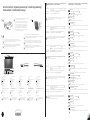 1
1
-
 2
2
teistes keeltes
- svenska: HP 470 G8 Bruksanvisningar
- dansk: HP 470 G8 Betjeningsvejledning